The Schedules Pane
Schedules let you collect scripts and API tests that you want to run in a sequence. You can have multiple schedules that appear in the Suite window's Schedules pane in the left sidebar. Click the schedules icon in the Assets toggle bar to open or close the Schedules pane.
![]()
Eggplant Functional Assets Toggle Bar with Schedules button highlighted
The Schedules pane on the left sidebar contains a list of all your defined schedules. To create a new schedule, right-click in the Schedules list and select New. On Mac, you can click the gear icon at the top of this pane to find the New option. The new schedule appears in the list with a default name; you should pick a meaningful and recognizable name for your schedules.
When you select a schedule in the Schedules list, the Suite window shows the schedule in preview mode (in a temporary tab). To open the schedule in a permanent tab, right-click the schedule in the Schedules list and select Open, or simply click in the main pane while it's selected.
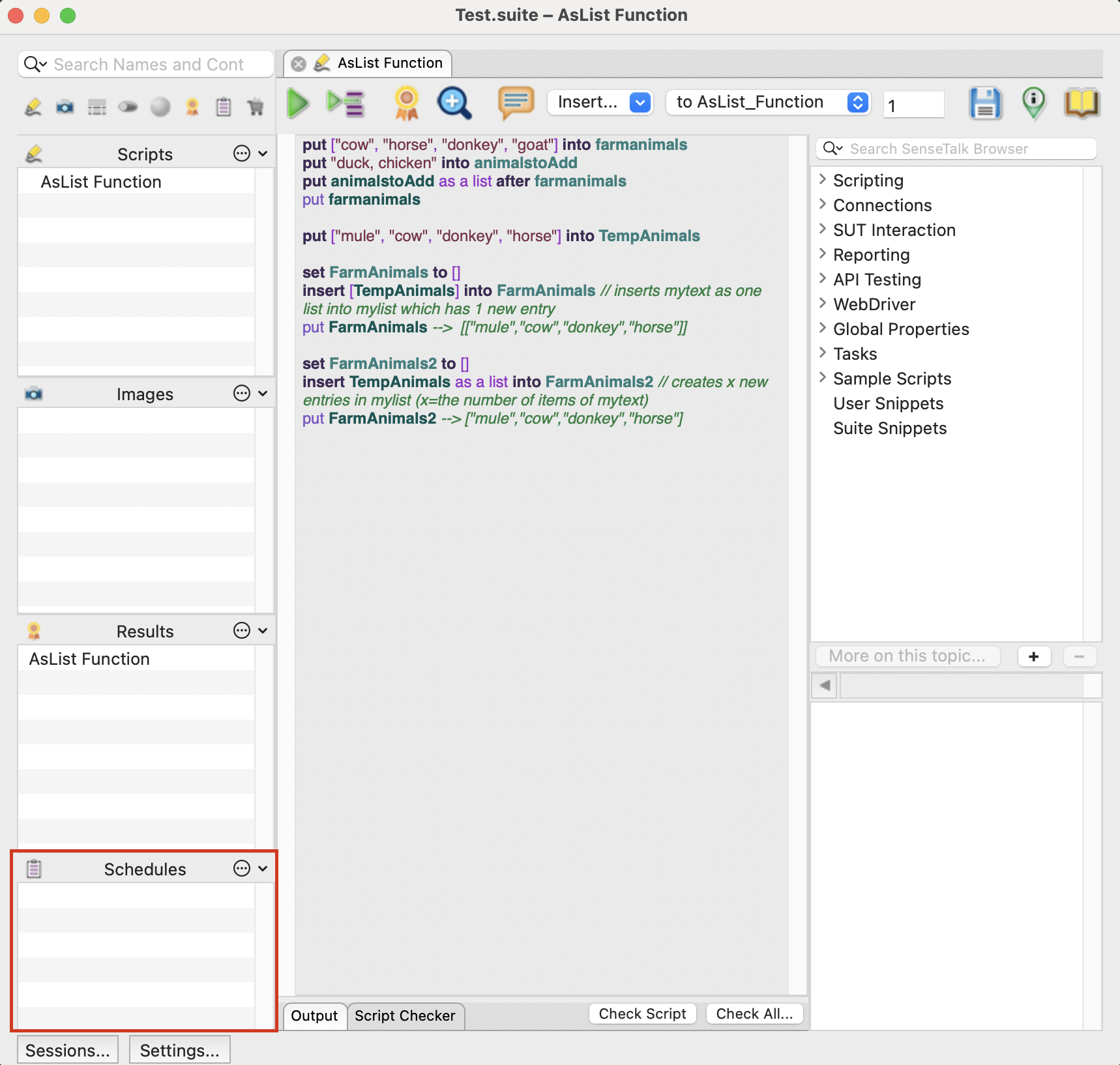
The Schedules pane in the Suite Window
To learn about using schedules to run tests, see Running Scripts using Eggplant Functional Schedules.
Search Your Existing Schedules
To search for a particular schedule in your suite, type part of a schedule name in the search field above the Scripts list.
This search function searches all the panes in the left sidebar simultaneously.
To set a search filter, click the magnifying glass beside the Search field and choose Search All, Search Names, or Search Contents from the drop-down list.
The search works as you type, so you might find your results before you finish entering your search term. However, if you have searches that you frequently repeat, you can save your search as an item in the Search History by pressing Return after you type the term. Your search is saved on the drop-down list under the magnifying glass.
For complete information about using the search and replace function in the Suite window, see Using the Search Filter.